Facebook กำลังเปิดศูนย์ความเป็นส่วนตัวใหม่อย่างช้าๆซึ่งมีคุณสมบัติที่รอคอยมานาน (แท็กรูปภาพที่ได้รับการอนุมัติล่วงหน้า) และนำเสนอทางเลือกการรักษาความปลอดภัยที่เก่ากว่าและรู้จักน้อยกว่า
เราได้เพิ่มตัวเลือกความเป็นส่วนตัวใหม่ที่สำคัญที่สุดรวมถึงตัวเลือกที่ฝังไว้ใน Facebook จนถึงปัจจุบัน
1. อนุมัติแท็กก่อนที่จะเผยแพร่
ในที่สุด Facebook ก็อนุญาตให้คุณอนุมัติรูปภาพที่ติดแท็กและโพสต์ของคุณก่อนที่พวกเขาจะลงจอดในโปรไฟล์ของคุณ เพื่อนแท็กคุณกี่ครั้งในภาพถ่ายที่ไม่ยกยออะไร ถึงเวลาที่จะยุติการกระทำเหล่านี้
ไปที่บัญชี> การตั้งค่าความเป็นส่วนตัวและเลือกแก้ไขการตั้งค่าถัดจาก "แท็กทำงานอย่างไร" จากนั้นกดแก้ไขถัดจากการตรวจสอบโปรไฟล์และคุณจะได้รับแจ้งให้เปิดการตั้งค่า ตอนนี้ทุกครั้งที่มีคนแท็กคุณในสถานะภาพหรือสถานที่โพสต์จะปรากฏในส่วนรอการอนุมัติในโปรไฟล์ของคุณ (ในแถบด้านข้างซ้าย)
2. ตัดสินใจว่าใครจะได้เห็นโพสต์ของคุณ
Facebook แนะนำการโพสต์แบบเลือกในการปรับปรุงความเป็นส่วนตัวนี้ เมื่อคุณเขียนสถานะของคุณให้คลิกที่สามเหลี่ยมเล็ก ๆ ถัดจากปุ่มโพสต์เพื่อให้โพสต์ปรากฏให้เห็น: เพื่อนสาธารณะ (ทุกคนบนอินเทอร์เน็ต) หรือกำหนดเอง (ยกเว้นบุคคลหรือรายการ)
หากต้องการเปลี่ยนการเปิดเผยหลังจากคุณโพสต์แล้วให้ย้อนกลับไปที่โพสต์บนวอลล์วางเมาส์ไว้เหนือและคลิกเมนูแบบเลื่อนลงที่มุมขวาบนเพื่อเปลี่ยนการเปิดเผย

3. เปลี่ยนความเป็นส่วนตัวสำหรับรายการโปรไฟล์ใด ๆ
ตอนนี้มันง่ายกว่ามากในการเปลี่ยนความเป็นส่วนตัวสำหรับทุกองค์ประกอบในโปรไฟล์ของคุณ ตัวอย่างเช่นคุณสามารถแบ่งปันบ้านเกิดของคุณกับทุกคน แต่วันเกิดของคุณเป็นแค่เพื่อนของคุณ หรือทำให้เพื่อนสนิทเท่านั้นที่สามารถดูว่าคุณมีความสัมพันธ์กับใคร
ไปที่โปรไฟล์ของคุณและเลือกแก้ไขโปรไฟล์ที่มุมขวาบนของหน้า จากนั้นมุ่งหน้าไปยังหมวดหมู่หนึ่ง (ด้านซ้าย) และเปลี่ยนความเป็นส่วนตัวขององค์ประกอบโดยใช้เมนูแบบเลื่อนลงถัดจากแต่ละฟิลด์
4. เลือกการตั้งค่าความเป็นส่วนตัวเริ่มต้นสำหรับโพสต์
มุ่งไปที่การตั้งค่าความเป็นส่วนตัวของคุณและเลื่อนลงไปที่ "ควบคุมความเป็นส่วนตัวเริ่มต้นของคุณ" ที่นี่คุณสามารถเลือกผู้ชมเริ่มต้นสำหรับโพสต์ทั้งหมดของคุณ - สาธารณะ (ทุกคนบนอินเทอร์เน็ต), เพื่อน (เพื่อนทั้งหมดของคุณ) หรือกำหนดเอง (ยกเว้นเพื่อนหรือรายการบางรายการ)
เคล็ดลับ: หากคุณโพสต์เนื้อหาที่คุณต้องการให้เป็นส่วนตัวจากกลุ่มคนบางกลุ่ม (เช่นเพื่อนร่วมงานของคุณ) ให้สร้างรายการของคนเหล่านั้นทั้งหมดและแยกออกเป็นค่าเริ่มต้นโดยใช้ตัวเลือกกำหนดเองในการตั้งค่าความเป็นส่วนตัวนี้
5. ดูตัวอย่างโปรไฟล์สาธารณะของคุณ
เมื่อคุณปรับแต่งความเป็นส่วนตัวทั้งหมดแล้วให้ดูว่าโปรไฟล์ของคุณปรากฏต่อเพื่อนบางคนหรือทุกคนบนเว็บอย่างไร ไปที่โปรไฟล์ของคุณและเลือก "ดูโปรไฟล์เป็น ... " ที่มุมบนขวา ป้อนชื่อเพื่อนหรือเลือกลิงก์สาธารณะในคำแนะนำด้านบนฟิลด์เพื่อดูว่าทุกคนมีหน้าตาเป็นอย่างไร




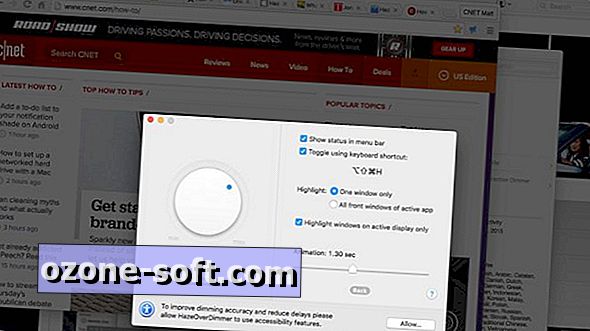
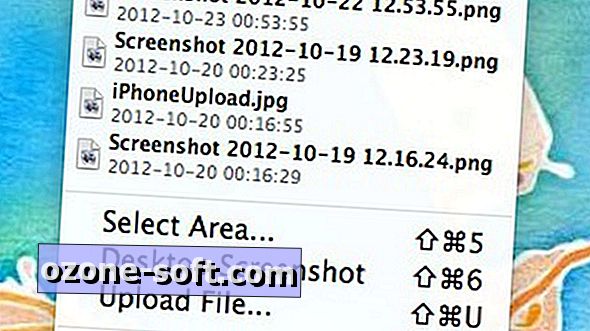


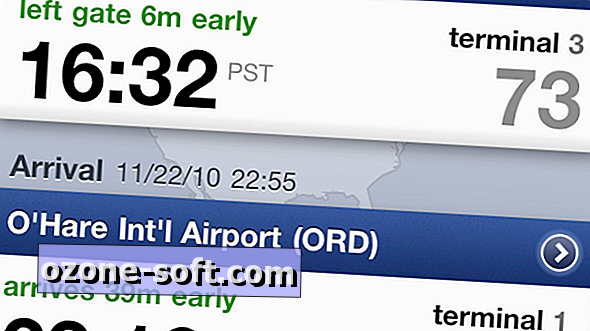




แสดงความคิดเห็นของคุณ